Excel多张表数据校对
1、做了两个文件作为例子,一个为新建1,一个为新建2,下图黄色区域数据是不同的,其他为相同的。

2、在数据最后一列后面选中空白单元格,在“公式”选项卡下,选择“插入函数”,如果是2003版,在插入下找到“函数”
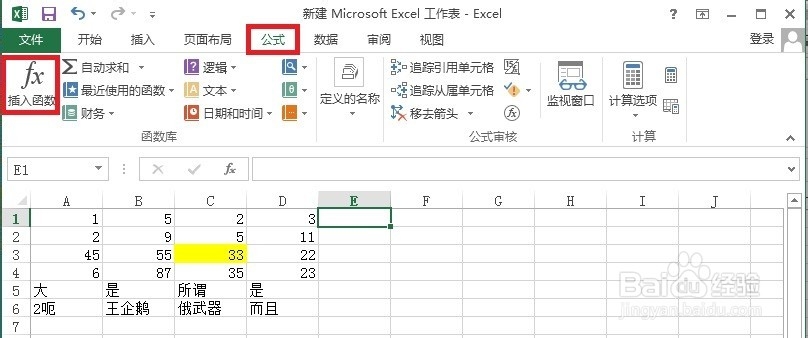
3、在弹出的“插入函数”对话框中,一种方式是在搜索函数中输入“AND”,另一种是在下拉框中找到“逻辑”在逻辑中找到“AND”,点击确定。


4、这时会弹出另一个对话框。
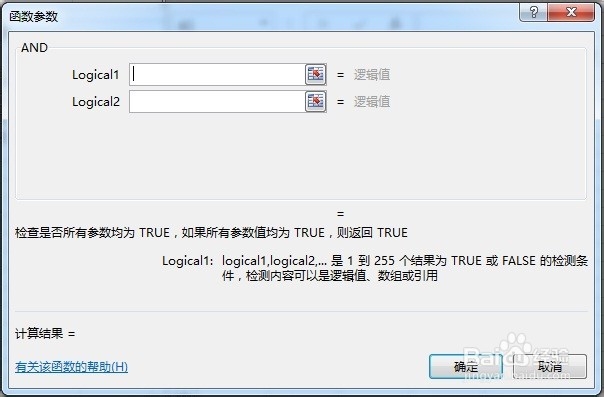
5、选中新建1的A1,这时,Logical1中会自动填入A1。

6、添加运算符,有时候可能你需要大于或者小于,比如两张表的其中一列一个是出生日期和入学日期进行比对时,就需要大小于号。
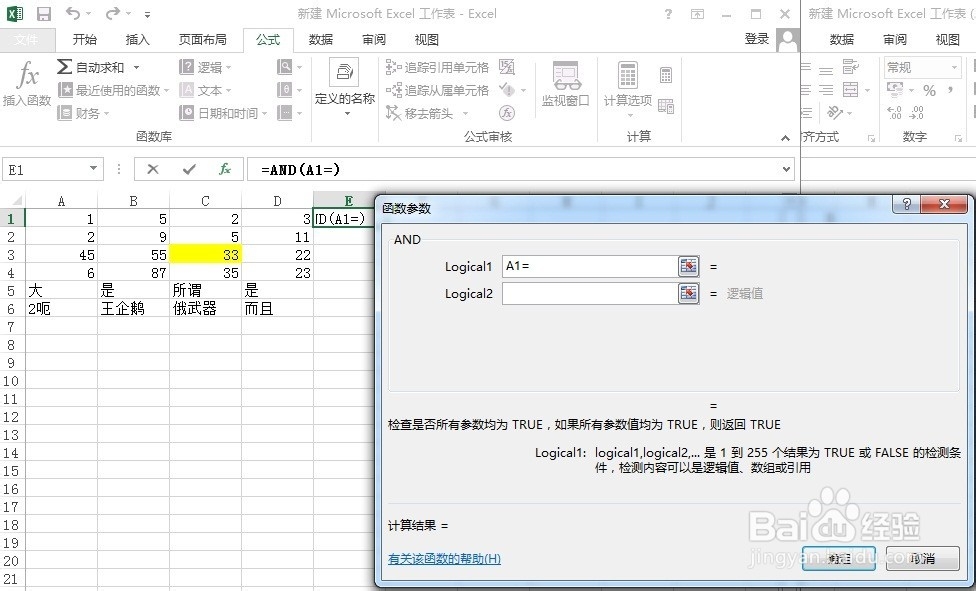
7、选择第二张表中需要与第一张表中对应列进行比对的列。例中因为涉及到两张表,固将“$A$1”中“1”前面的“$”去掉变为“$A1”,这样向下填充时,列号就被锁定了,只会改变行号。


8、同理,将第二对、第三对……旅邯佤践进行匹配数据也加上。如果是三张表甚至更多,则使用“A表对应数据=B表对应数据=C表对应数据=D表对应数据=……”的形式即可。

9、全部匹配完之后点击确定。如果全部匹配,则会生成“TRUE”,如果有一项不匹配,即使本行其他数据都匹配也会变为“FALSE”

10、向下填充,所有“FALSE”行都是数据有差别的,可进行逐个排除。

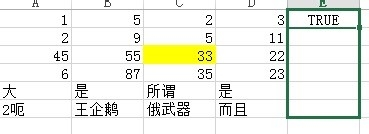

11、选中“FALSE”单元格,再次在“公式”选项卡中找到“插入函数”,2003的依然是插入下的“函数”。

12、点击后会弹出对应的逻辑关系,找到为“FALSE”的数据,直接进行定位比对即可。如果还有什么不明白的地方,欢迎评论留言。
